
【アーキングサイファー】ラップのやりかた
イチから丁寧にDiscord初心者の方でもわかるラップのやり方を解説します。
募集をしよう

画像真ん中にある
「ラップ募集」のテキストチャンネルをクリック!


Discordには2種類のメンションがあります。
@everyoneと@hereです。
メンションと言っても2つとも違いがあり特徴があります。それらの使い方を見ていきましょう。
@everyoneはサーバー内の全員に通知が行きます
@hereはサーバー内のオンラインメンバーのみ通知が
行きます
メンションを入力した後、やりたい条件などを書き込むことで自分がやりたいラップや練習ができます。
募集の仕方 例
「@everyoneバトルしませんか?」「@everyone2人サイファーしませんか?」
相手が見つかったあとにやるべき事
相手が見つかったら必ず率先して自分からボイスチャンネルに入るようにしてください。
そうする事で「ボイスチャンネルどこに入りますか?」の会話が不要になり、スムーズにラップを始めることが出来ます。
VCの作成方法

画像の一番下に「VC作成」と書かれているボイスチャンネルがあるのでそれをクリック!

VCの便利な使い方
ボイスチャンネルに入ったらVCが作成されます。
これでも一応使えるのですが、先程のラップ募集をした時に
「たくさんの人とやりたい!」
「バトル、サイファーをやりたい」
となっても、画像のままではボイスチャンネルにはいる人が戸惑いますよね。
それらを解決する方法がこちらです。
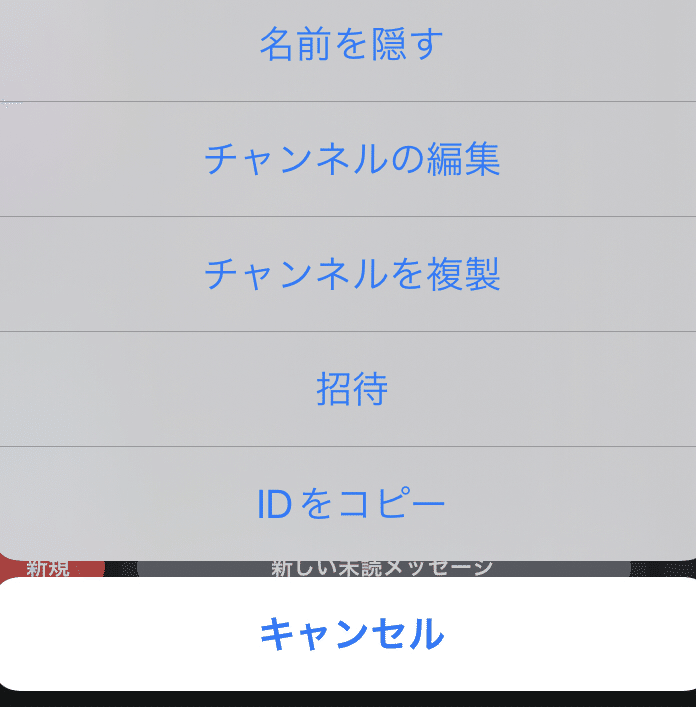
【スマホ版】
自分が入っているVCを長押しすると画面に「チャンネルの編集」と出てくるのでクリックしてください
【PC版】
自分が入っているVCの横に「⚙️」マークがあるのでクリックをしてください
⚠️注意⚠️
チャンネルの編集は二要素認証をしていないとできません。既にしている方は大丈夫です。
二要素認証のやり方
【スマホ版】
設定を開く→アカウントを開く→スクロールすると二要素認証と出てくるのでタップ→Discordの指示に従う。
【PC版】
設定を開く→マイアカウントをクリック→スクロールすると二要素認証が出てくるのでDiscordの支持に従う。

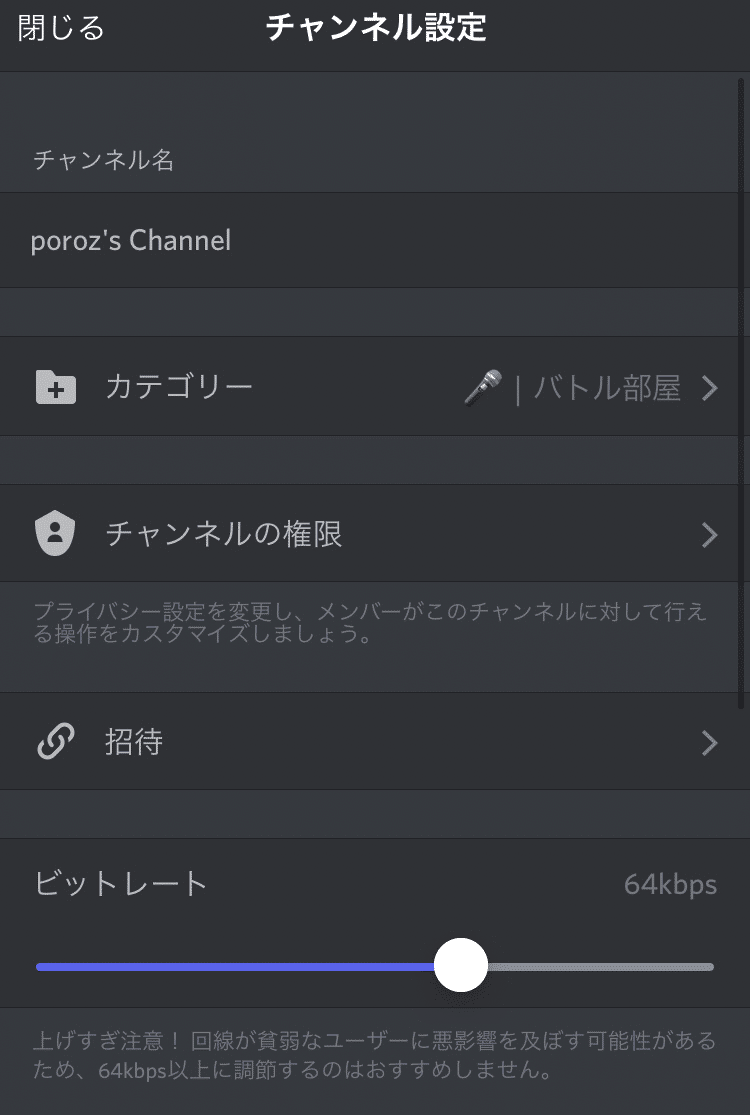
チャンネル名の変更の仕方
バトルをやりたいと書きたい時は設定画面にある「チャンネル名」の所をタップすると名前を自由変更することができます。
次に人数制限を外したい時や増やしたり減らしたりする方法です。
一番上の画像を見てください「ユーザー人数制限」とあるのでタップすると人数の調節ができます。
左に寄せると人数が減り
右に寄せると人数が増えます。
ラップ相手とのやり取り方法!
ラップ募集をしてる人に「やりたい!」と伝えたい場合はラップ募集している人のメッセージに返信か募集した人のIDにメンションをしてください。
【返信の仕方 】【スマホ】
ラップ募集をしているメッセージを長押し→1番上に「返信」と出るのでクリック→例「やりませんか?」などのメッセージを送る→OK!
【返信の仕方】【PC】
ラップ募集をしているメッセージの横にある「・・・」(その他)をクリック→「返信」をクリック→「やりませんか?」などのメッセージを送る→OK!
【メンションの仕方】
@(アットマーク)を付ける→ラップ募集をしている人のIDを入力する→例「やりませんか?」を送る→OK!
実際にやってみると
「@porozやりませんか?」
じゃんけんで小説と先行後攻を決めます。(8小説4本、16小説2本など)もしくは相手と小説、ビートを決めます。Youtube、SoundCloudから動画のURLをコピーしてビートを持ってきて流します
終わり
以上がラップのやり方でした。
最後まで見ていただきありがとうございました!
分からないことがあれば管理者のDMにお願いします。(返信に時間がかかる恐れがあります)
記事更新日10月5日
この記事が気に入ったらサポートをしてみませんか?
